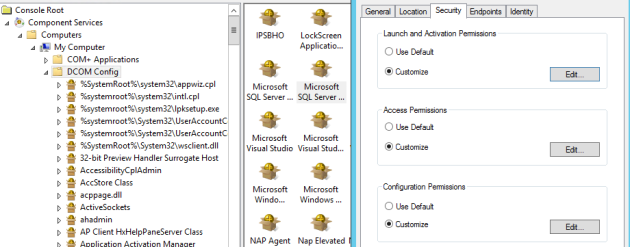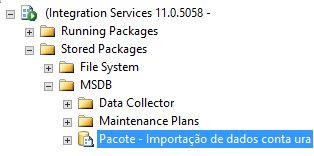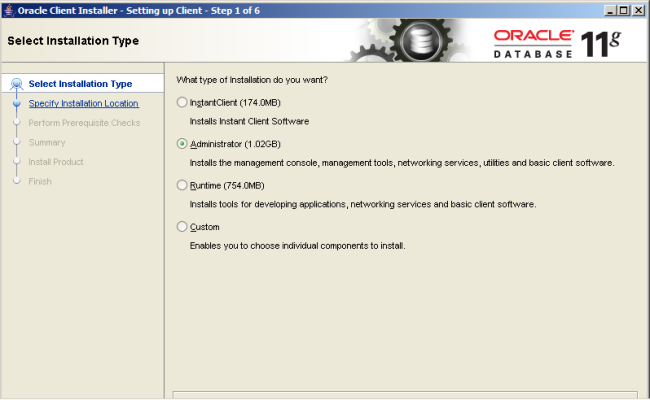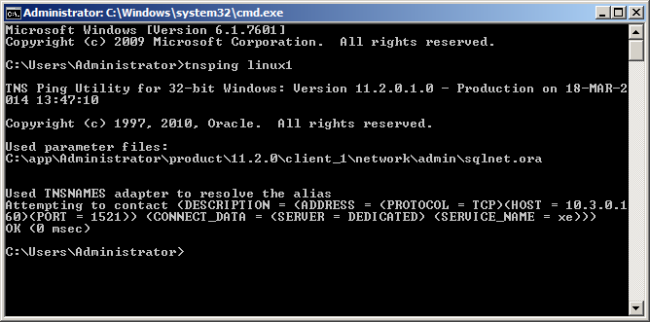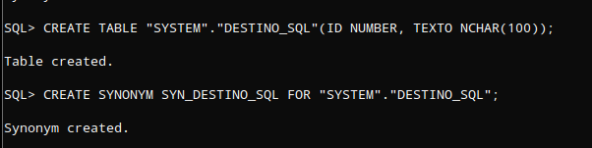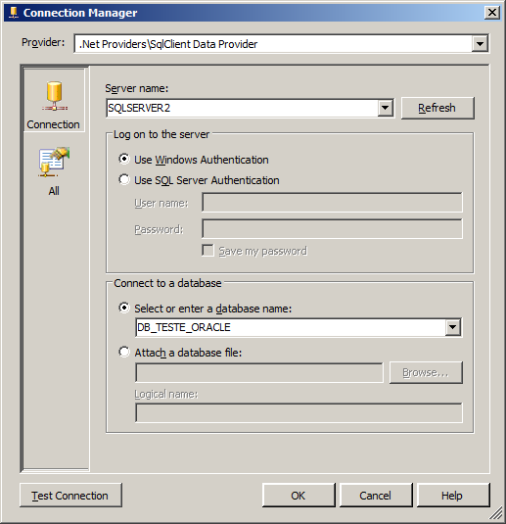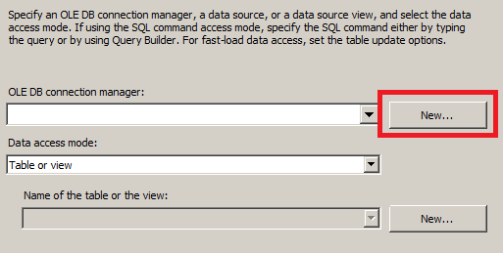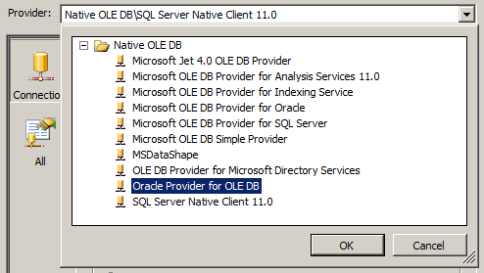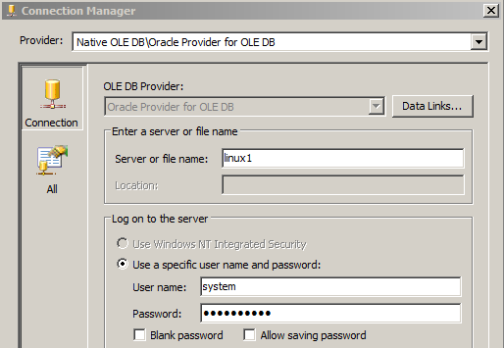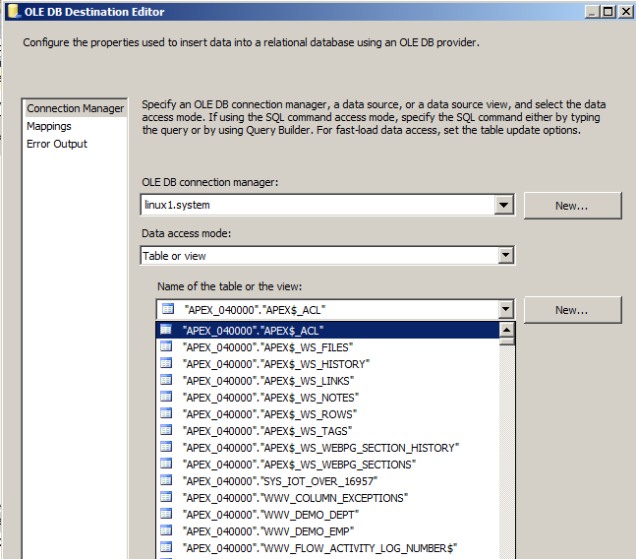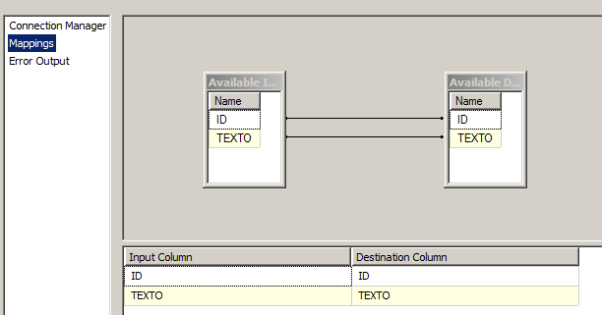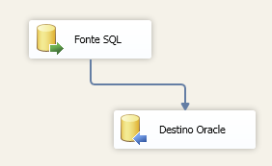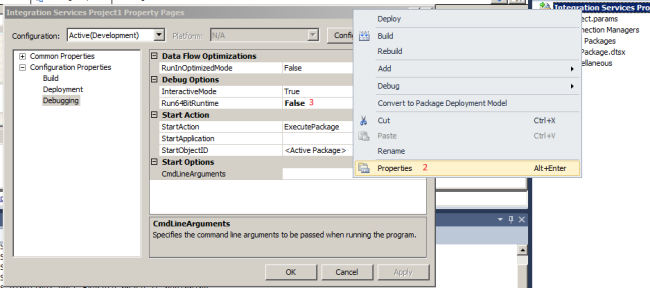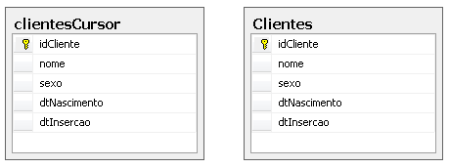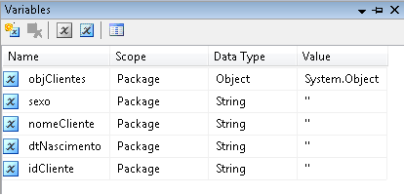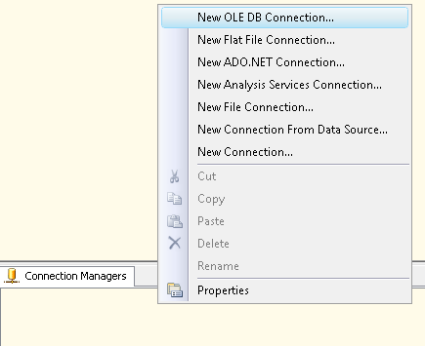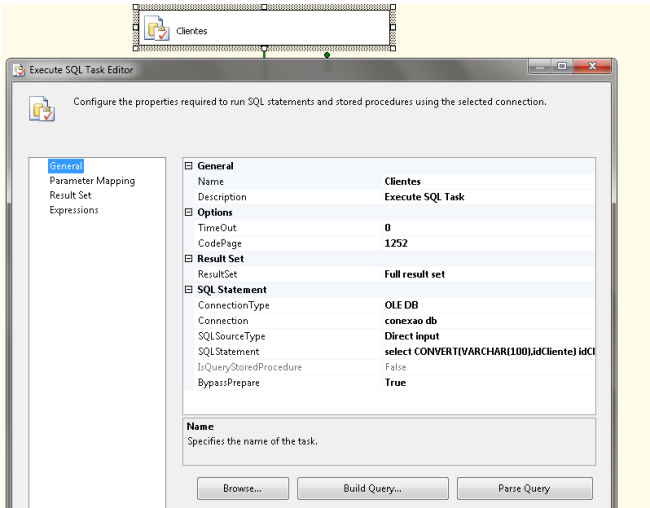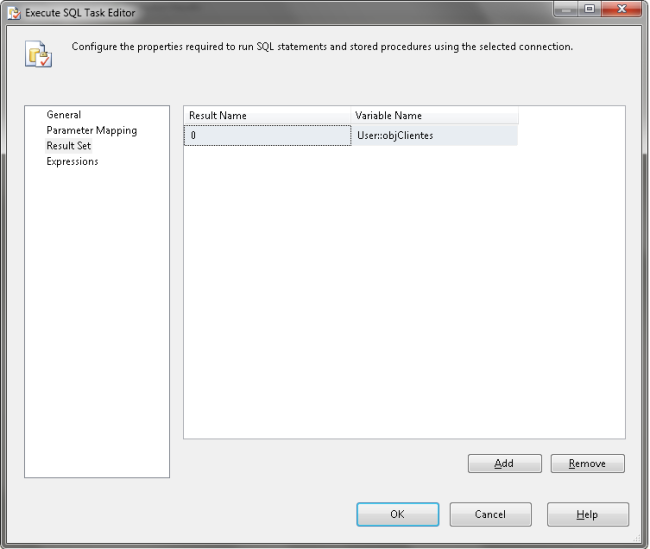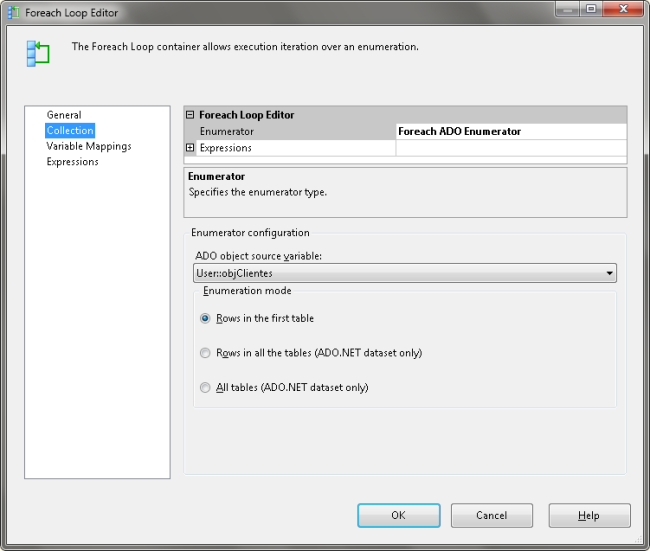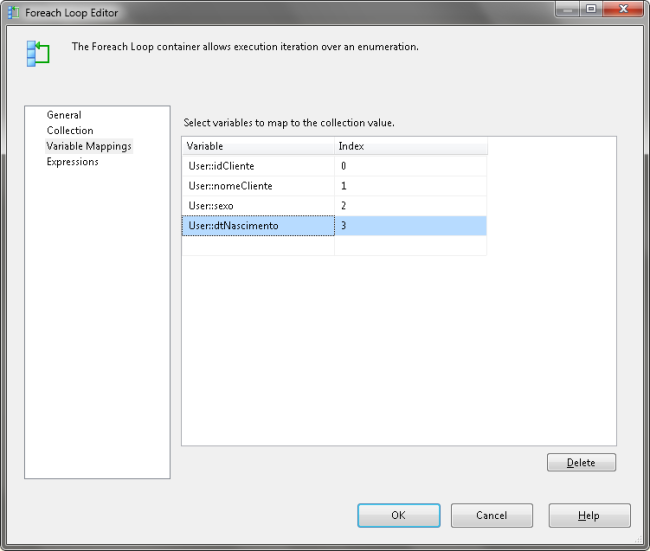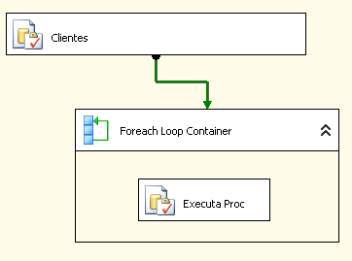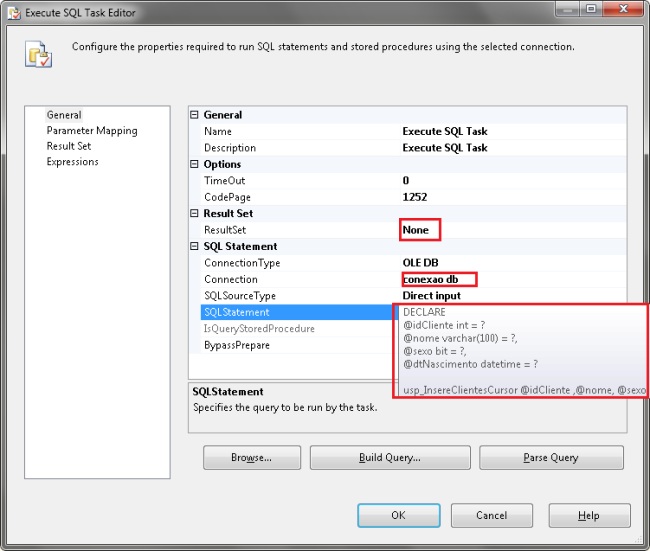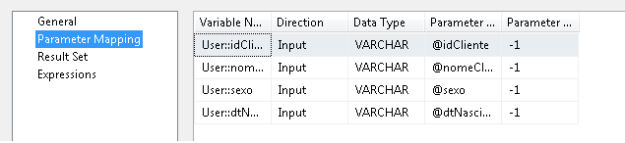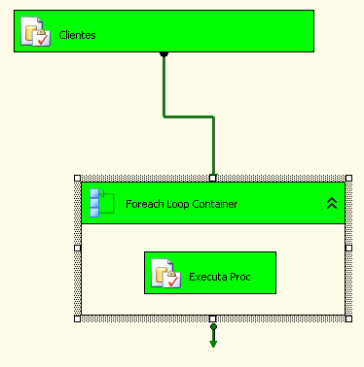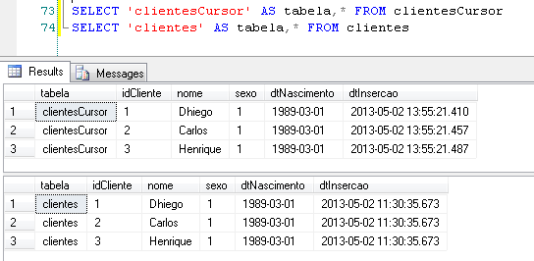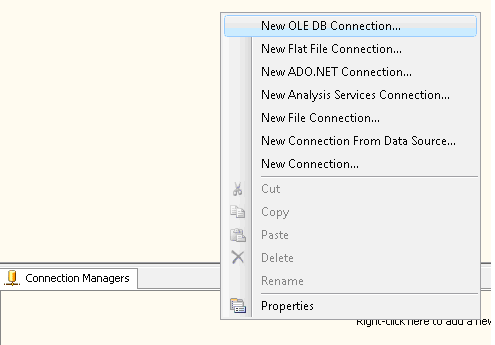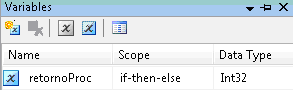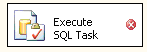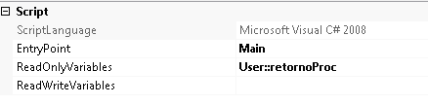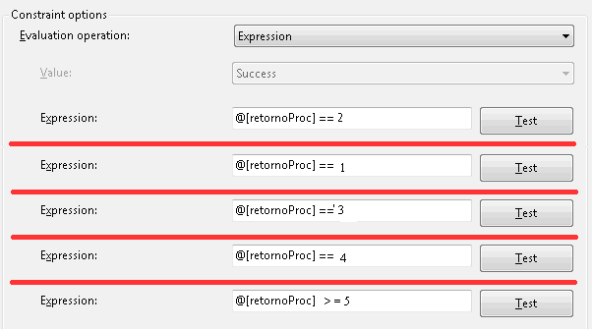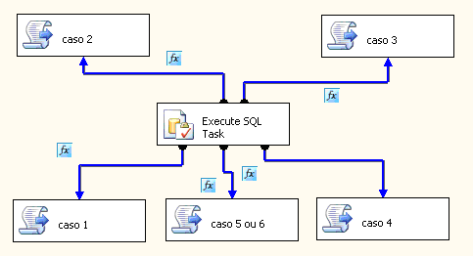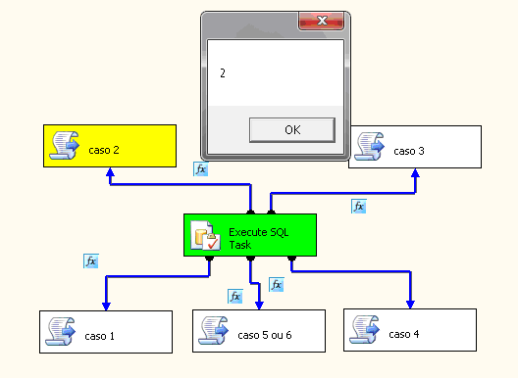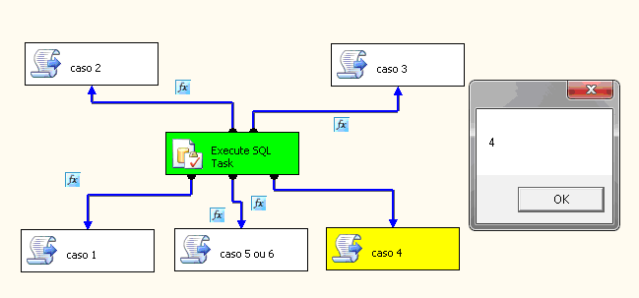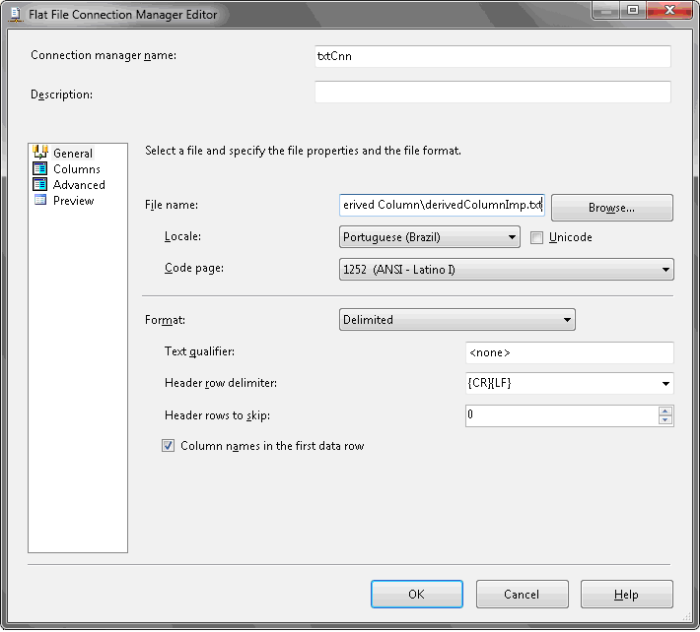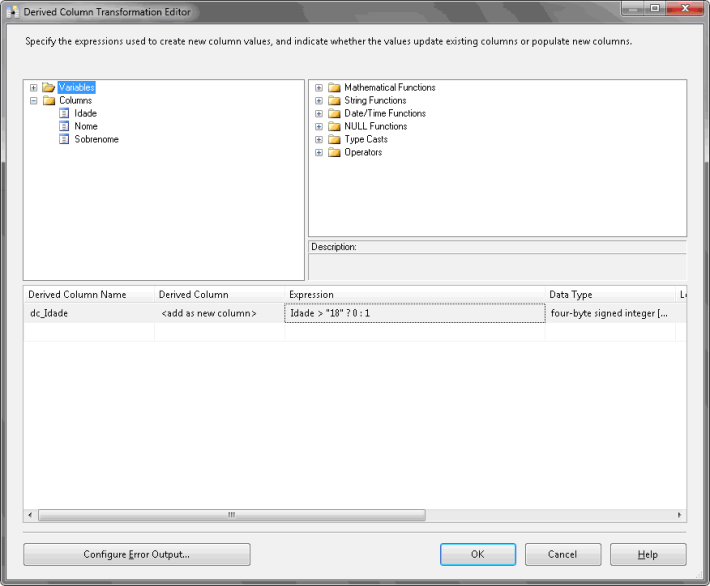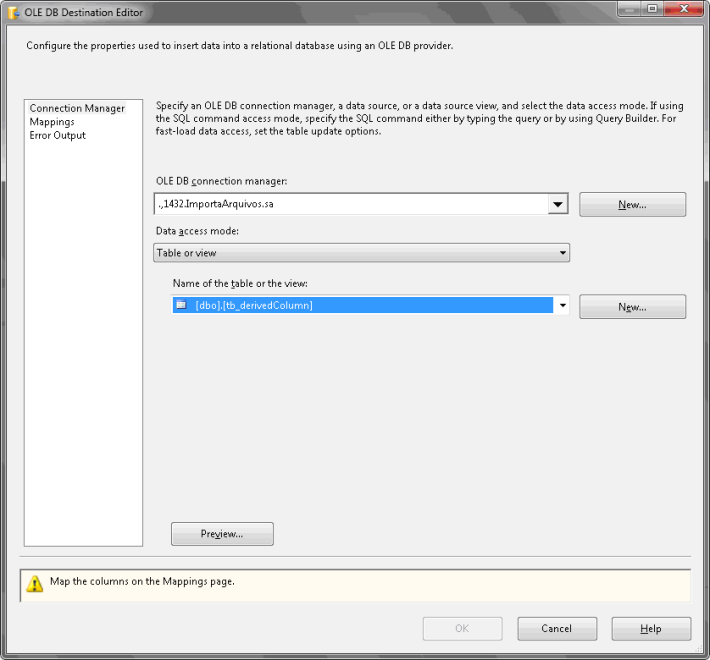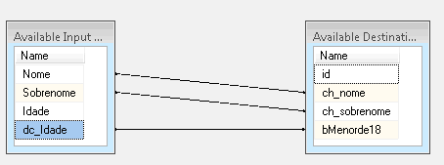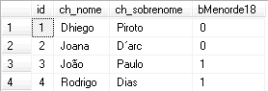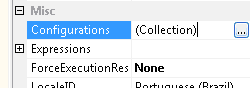Fala Galera,
Algumas vezes precisamos, na linguagem T-SQL, utilizar os famigerados cursores. Sim, eu sei, o SQL não foi concebido para trabalhar bem linha a linha e sim com um resulset; mas, muitas vezes damos manutenção em sistemas legados e a lógica já está toda lá e não dispomos de tempo para fazer alterações.
Muito bem, digamos que precisaremos percorrer um resultset linha a linha como se fosse um cursor mas utilizando o Integration Services, é nessa hora que precisaremos utilizar as variáveis do tipo objeto. O exemplo será simples, e será dado de duas formas; a primeria utilizando 1 cursor e a segunda, representando a mesma tarefa, através de um componente “Foreach Loop Container”.
Mãos na massa:
A primeira coisa é criar a estrutura das tabelas, serão necessárias apenas duas; Uma
dbo.clientes e uma segunda chamada dbo.clientesCursor, que irá receber todos os registros que estão na dbo.clientes. Conforme o modelo:
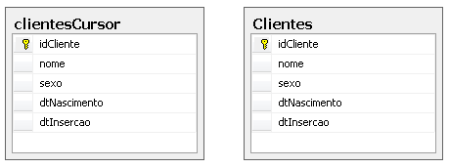
CREATE DATABASE exCursorBlog
GO
USE exCursorBlog
GO
CREATE TABLE dbo.Clientes
(
idCliente INT IDENTITY(1,1) PRIMARY KEY,
nome VARCHAR(100),
sexo BIT,
dtNascimento DATE,
dtInsercao DATETIME
)
GO
CREATE TABLE dbo.clientesCursor
(
idCliente INT PRIMARY KEY,
--Não deverá ser um campo auto-incromentado
nome VARCHAR(100),
sexo BIT,
dtNascimento DATE,
dtInsercao DATETIME
)
GO
INSERT INTO dbo.Clientes
( nome ,
sexo ,
dtNascimento ,
dtInsercao
)
VALUES
('Dhiego', 1 , '19890301' , GETDATE() ),
('Carlos', 1 , '19890301' , GETDATE() ),
('Henrique', 1 , '19890301' , GETDATE() )
Também será necessária uma procedure que irá inserir dos dados na dbo.clientesCursor através de um insert simples:
CREATE PROCEDURE usp_InsereClientesCursor(
@idCliente INT,
@nome VARCHAR(100),
@sexo BIT,
@dtNascimento DATE
) AS BEGIN
IF NOT EXISTS (SELECT TOP 1 * FROM dbo.clientesCursor
WHERE idCliente = @idCliente) BEGIN
INSERT INTO dbo.clientesCursor
( idCliente ,
nome ,
sexo ,
dtNascimento ,
dtInsercao
)
VALUES
( @idCliente , -- idCliente - int
@nome , -- nome - varchar(100)
@sexo , -- sexo - bit
@dtNascimento , -- dtNascimento - date
GETDATE() -- dtInsercao - datetime
)
END
END
Agora iremos criar um novo projeto no integration services e armazena-lo em um diretório de sua preferência. Vamos criar algumas variáveis que irão armazenar os dados contidos em nossa tabela ‘fonte’ e uma do tipo objeto.
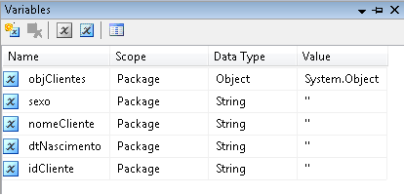
Crie uma nova conexão com sua base de dados:
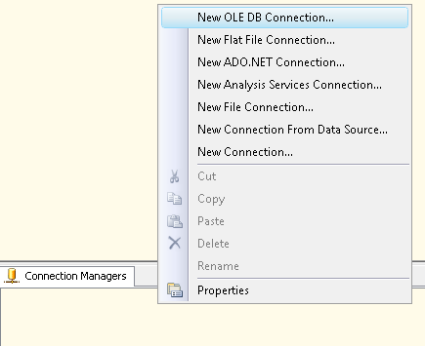
Adicione um novo componente SQL Task que irá popular nosso variável do tipo objeto. Após adicioná-lo vá em propriedades e siga os seguintes passos:
Aba General
1° – Altere a opção resultSet para FULL RESULT SET
2° – Defina uma conexão na opção connection.
3° – Monte sua consulta:
SELECT
CONVERT(VARCHAR(100),IDCLIENTE) IDCLIENTE ,
CONVERT(VARCHAR(100),NOME) AS NOMECLIENTE,
CONVERT(VARCHAR(100),SEXO) SEXO,
CONVERT(VARCHAR(100),DTNASCIMENTO) DTNASCIMENTO
FROM CLIENTES
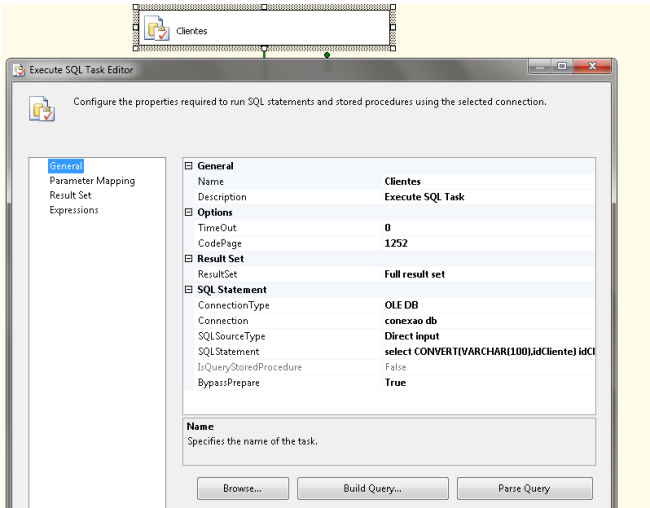
Aba ResultSet
1° Clique em ADD e referencie, no campo variable name, sua variável do tipo objeto. É importante que o campo resultName seja o default.
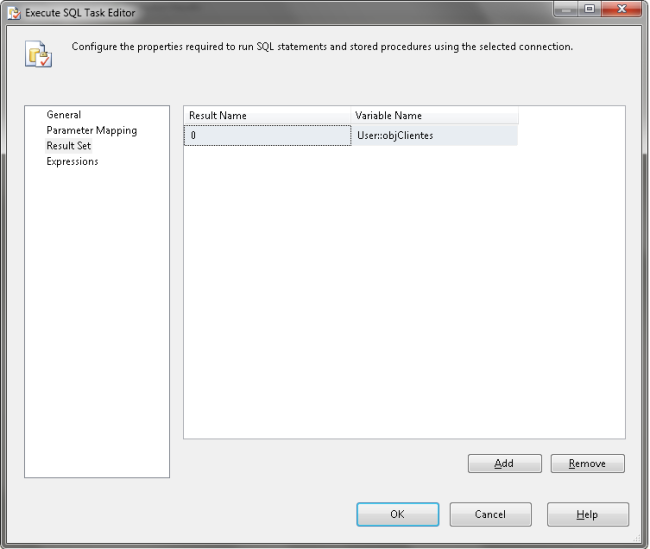
Adicione um componente foreach looping container e ligue-o ao nosso SQL Task.

Após isso acesse as propriedades do foreach.
Aba Collection:
1° Altere o tipo do enummeraton para : Foreach ADO Enumerator
2° Referencia a variável do tipo objeto no listbox ADO Objetct Source Variable.
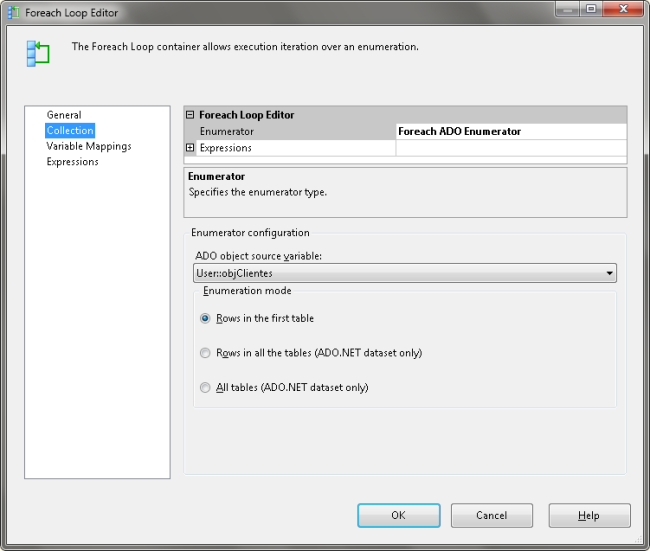
Aba Variable Mappings
1° – Adicione todos os campos que o select do SQL Task retorna ( na mesma ordem).
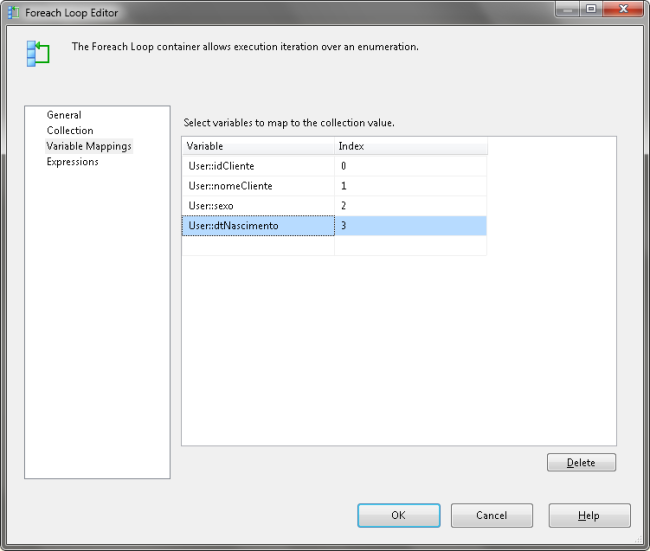
Dentro do componente foreach loop container adicione uma SQL Task, ela será a responsável por executar um insert a cada nova linha da variável objClientes.
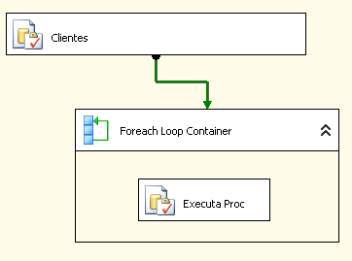
Vá até as propriedades da nova SQL Task e configure a conexão, tipo do resultset e o comando a ser executado:
DECLARE
@idCliente int = ?,
@nome varchar(100) = ?,
@sexo bit = ?,
@dtNascimento datetime = ?
exec usp_InsereClientesCursor @idCliente ,@nome, @sexo,@dtNascimento
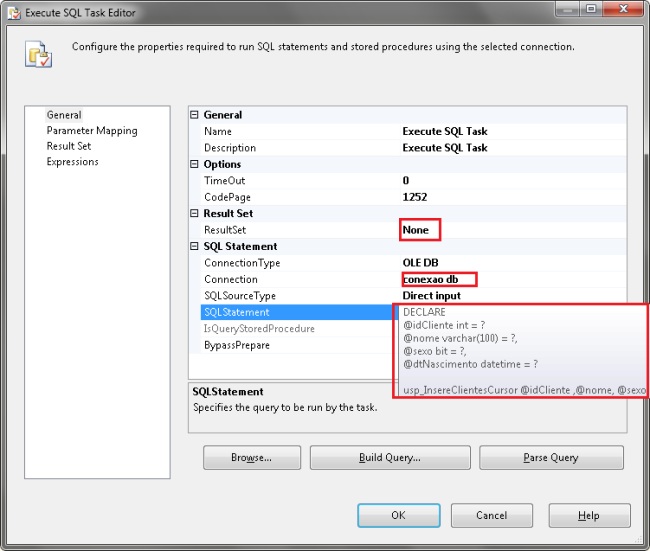
Vá até a aba parameter Mapping, nela você irá declarar todas as variáveis que serão usadas no comando insert que definimos no passo anterior. Note que no comando nós atribuimos as variáveis um ‘?’, isto significa que a ordem das variáveis que você declarar no parameter mapping deverá ser a mesma da declaração das variáveis do comando insert.
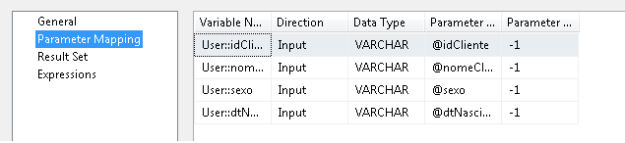
Execute a o pacote:
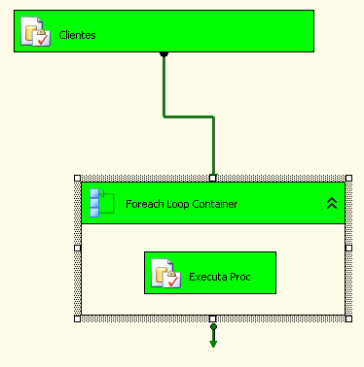
Vamos conferir as tabelas:
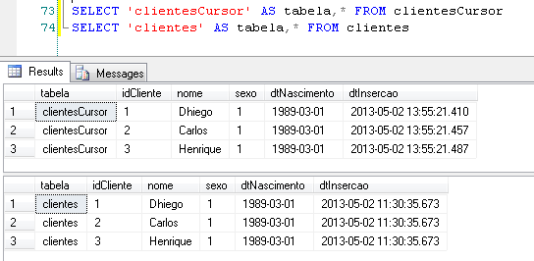
Por hoje é isso!
Se gostaram da dica, deixem um comentário!
Abraços.